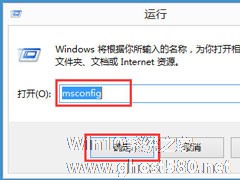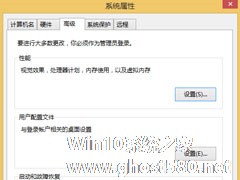-
Windows8桌面右下角提示“已禁用IME”如何解决
- 时间:2024-11-23 19:07:25
大家好,今天Win10系统之家小编给大家分享「Windows8桌面右下角提示“已禁用IME”如何解决」的知识,如果能碰巧解决你现在面临的问题,记得收藏本站或分享给你的好友们哟~,现在开始吧!
在Windows8中,我们知道IME是指输入法编辑器。只要一段时间不用,系统就会自动禁用,并且在任务栏右下角会出现一个小叉,提示“已禁用 IME”。那我们如何避免这种情况的发生呢?
方法如下:
1、Windows8系统无法通过手动设置禁用IME,当系统侦测到暂时无需使用输入法,或者程序不兼容 Windows8时,将自动提醒无法使用,且右下角显示已禁用IME。如果使用鼠标或触摸屏激活焦点时需要使用输入法时,系统则会自动启用IME输入法以便使用键盘输入。具体画面如下图所示:
当你需要使用输入法而这里没有变为可使用状态时,你需要有鼠标点一下这个叉号即可恢复输入法状态。

2、除此之外,部分早期的 Windows 7 IME 在 Windows 8 Metro 风格中使用时,可能会出现运行过程中停止响应,也就会造成已禁用 IME的提示。因此我们建议遇到此情况时,我们可以按 Win+X ,然后打开“命令提示符(管理员)”然后输入 SFC/Scannow 回车。但解决此问题的最好的办法是尽量升级新版本并且经过微软数字签名、兼容 Windows 8 Metro 风格的 IME 输入法。
若想启用IME的友友们,可以试试上述的两种方法。当然了,如果友友们还有更为简便的方法,欢迎与小编留言互动哦。
以上就是关于「Windows8桌面右下角提示“已禁用IME”如何解决」的全部内容,本文讲解到这里啦,希望对大家有所帮助。如果你还想了解更多这方面的信息,记得收藏关注本站~
【文②章♀来自Win10系统之家,转载请联系!】
相关文章
-
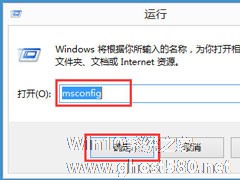
不知道大家是否有发现,在Win8中,IME输入法编辑器只要一段时间不用,系统就会自动禁用,并且会提示“已禁用IME”,从而导致输入法不能正常使用。那么,Win8输入法提示已禁用IME怎么解决呢?下面,我们就一起往下看看Win8输入法提示已禁用IME的解决方法。
方法/步骤
1、打开“运行”;
2、在运行中输入“msconfig”;<imgsr... -

Win8系统ModernUI的照片应用有时打开后,所有照片都不显示,只有底部出现一条提示:“所有照片来源都被隐藏。若要显示一些来源,请更改您的设置”。这个问题如何解决?
原因分析:此问题是由于ModernUI的照片部分设置不当造成的。
解决方法:打开照片应用界面,鼠标滑到屏幕右上角或者右下角---设置---选项,或者按Win+I---选项,勾选图片库、SkyD... -
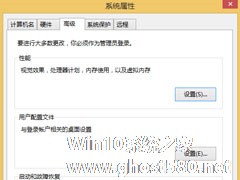
Win8提示“显示器驱动程序已停止响应并且已恢复”怎么解决?
最近有Win8用户反映,在使用电脑的过程中,总是很经常会出现“显示器驱动程序已停止响应并且已恢复”的提示,这让用户非常苦恼。那么,Win8提示“显示器驱动程序已停止响应并且已恢复”怎么解决呢?下面,我们就一起往下看看解决方法吧!
方法/步骤
1、在Win8下禁用桌面玻璃效果,建议将系统主题修改为Basic,然后再点击右键点击“这台电脑”,选择“属性”,接着在W... -

相对于Win7,Win8更加的先进,虽然兼容性没有Win7来得好,但在系统的安全性上还是稳定性上都比Win7更加严密。在使用Win8的时候,你会发现在Win8系统下是无法通过右键来新建文件的,对于这个问题,用户可以自己进行手动设置。
Windows8系统下右键无法新建文件的解决方法:
步骤一:在win8系统进入“这台电脑”的C盘,进入系统盘的Windows目录...